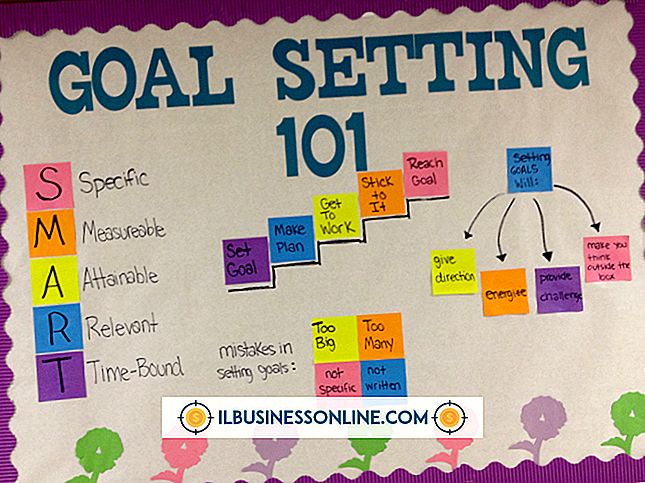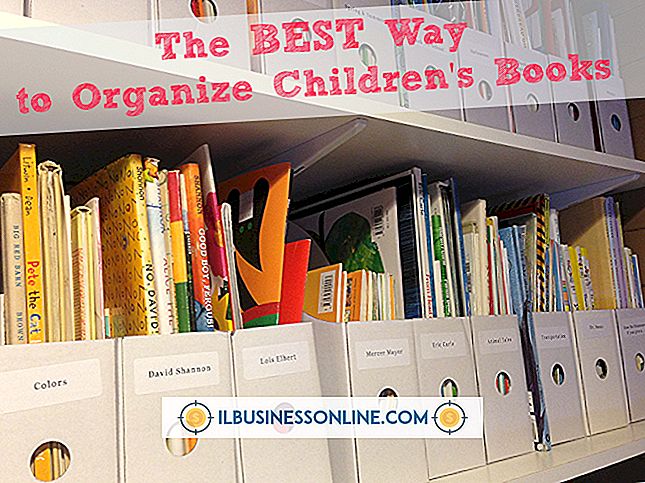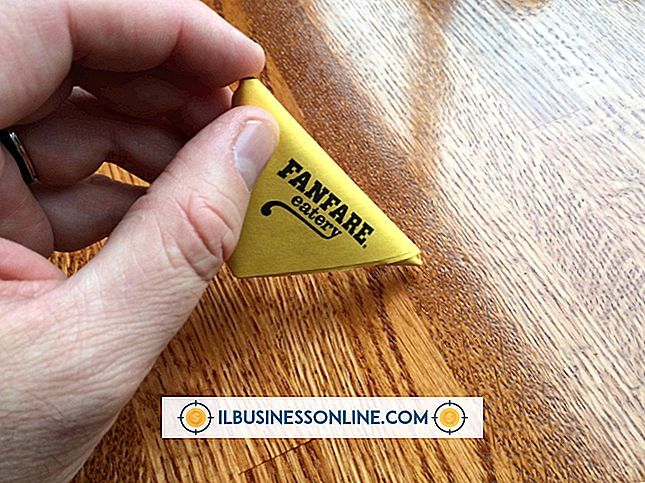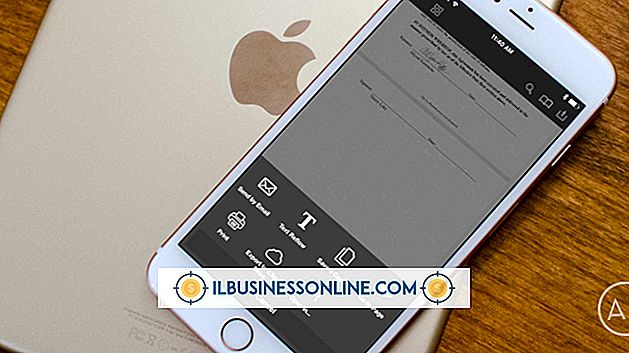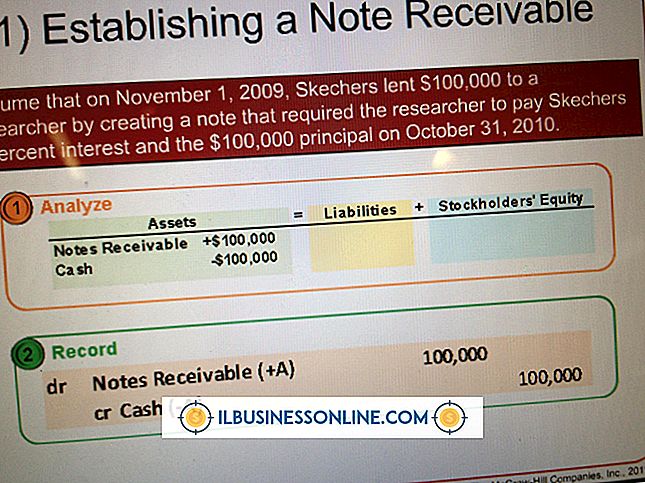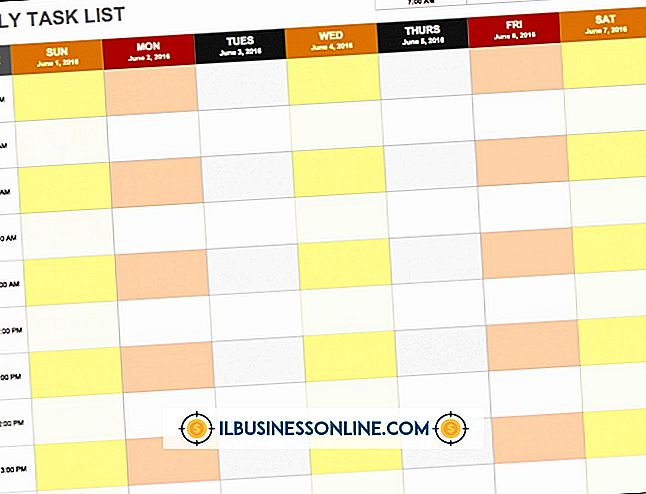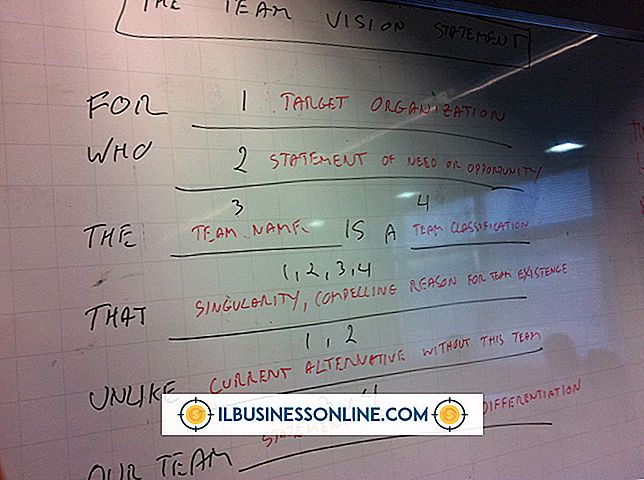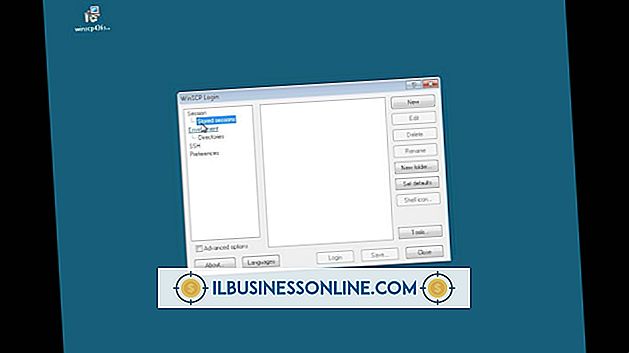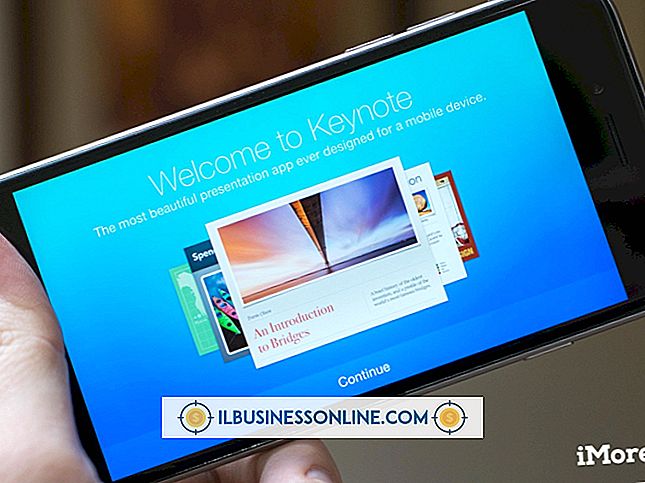Så här fixar du program som inte öppnas på en iPhone

En iPhone stöder en värld av applikationer som gör det möjligt för dig att utföra en rad olika affärsaktiviteter som e-postklienter, sociala nätverk för att skapa affärer och mer. Men appar som inte öppnar orsakar problem och minskar produktiviteten. Problem med program orsakas ofta av gammal firmware, inkompatibilitet eller skada på själva programmen. Med några få felsökningsriktlinjer kan du fixa appar som inte öppnas snabbt och säkert.
1.
Tryck på ikonen "App Store" från din iPhones startsida och leta reda på appen som inte öppnas. Kontrollera appens systemkrav i avsnittet "Krav" för att verifiera att den är kompatibel med din iOS-version.
2.
Tryck på "Inställningar", sedan "Allmänt" och tryck sedan på "Om" för att kontrollera din iOS-version. Om du använder en version som inte är kompatibel med appen trycker du på "Software Update" och installerar den senaste versionen.
3.
Öppna App Store och tryck på "Uppdateringar" för att se om det finns nyare versioner av problematiska appar. Tryck på "Uppdatera allt" om uppdateringar är tillgängliga.
4.
Tryck på Hem-knappen två gånger och tryck sedan på och håll ned appen som inte öppnas förrän den börjar vinkla. Tryck på den röda minus symbolen för att stänga den. Tryck två gånger på Home-knappen och försök sedan öppna appen igen.
5.
Håll knappen Sleep / Wake intryckt tills en röd skjutreglage visas på iPhone-skärmen om vissa appar fortfarande inte öppnas. Skjut fingret över reglaget för att stänga av iPhone helt. Håll knappen Sleep / Wake knappen intryckt tills Apple-logotypen visas på skärmen och starta sedan apparna.
6.
Tryck och håll ned appen som inte öppnas förrän den börjar vinkla och tryck sedan på X-ikonen i hörnet om du fortfarande har problem. Peka på "Ta bort" för att ta bort appen helt och alla dess data från din IPhone.
7.
Tryck på "App Store" från startskärmen och leta reda på appen som ska installeras om. Tryck på "Köp" för att snabbt hitta appen om du använde en betald version. När du uppmanas ange ditt Apple ID-lösenord för att installera om appen igen. Starta om appen.
tips
- Vissa appar kräver en Wi-Fi-anslutning för att ladda ner och installera om.
- Öppna App Store och leta reda på appen om du fortfarande inte kan öppna den. Bläddra ner och klicka på länken "Rapportera ett problem". Välj det problem du upplever, skriv in ytterligare kommentarer och tryck sedan på "Rapportera" för att skicka problemet till utvecklarna.